
Non fate altro che chiedervi: “Come faccio a recuperare i messaggi su WhatsApp?”.
Allora siete nel posto giusto!
Se foste utenti abituali di WhatsApp, potreste aver un gran numero di conversazioni importanti sul vostro dispositivo.
Tuttavia, a volte è possibile che le chat possano scomparire accidentalmente.
Ma non preoccupatevi!
In questo articolo vi mostreremo come recuperare le conversazioni di WhatsApp su qualsiasi dispositivo.
Continuate a leggere per scoprire come fare!
Come recuperare le chat WhatsApp con il backup
In questa prima parte della nostra guida, vi diremo come recuperare le conversazioni WhatsApp con il backup. La procedura è molto simile per Android e iOS, dunque non avrete particolari difficoltà a portarla a termine.
Vediamo come fare!
Su Android
Se volete capire come recuperare le chat WhatsApp eliminate sul vostro dispositivo Android, ci sono due modi per farlo. Il primo, è proprio utilizzare il backup. Questa operazione viene eseguita automaticamente, se l’opzione è attiva nelle impostazioni dell’applicazione.
Tuttavia, tenete presente che su Android, questa alternativa è valida soltanto se il numero di telefono del vostro account Google è lo stesso di WhatsApp.
In ogni caso, ecco una guida passo dopo passo per aiutarvi a capire come recuperare i messaggi di WhatsApp tramite backup:
- Aprite WhatsApp.
- Toccate i tre punti verticali in alto a destra dello schermo.
- Fate tap su “Impostazioni”.
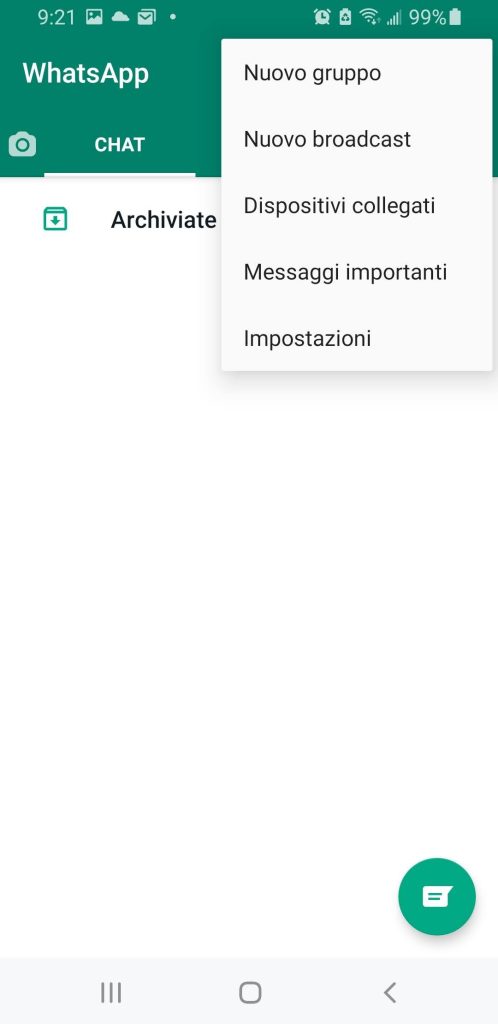
- Recatevi in “Chat”.
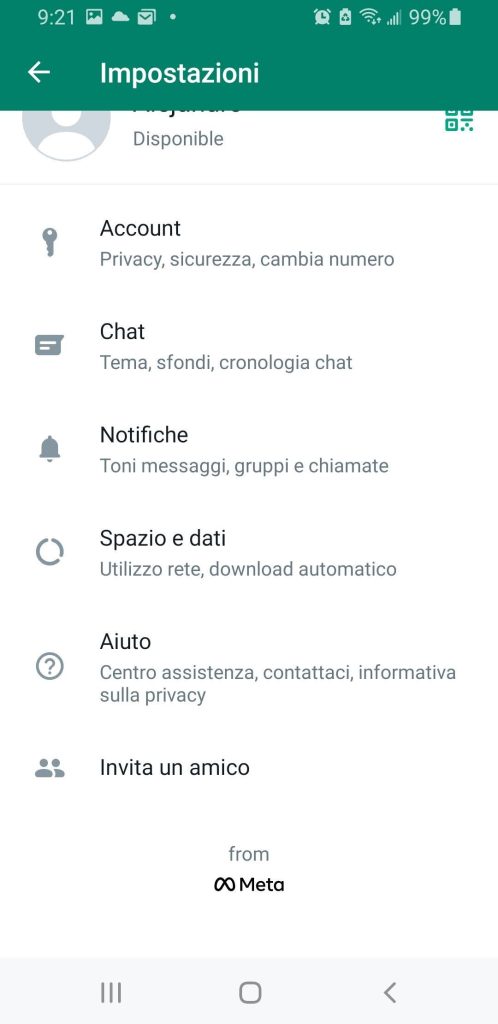
- Selezionate “Backup delle chat“.
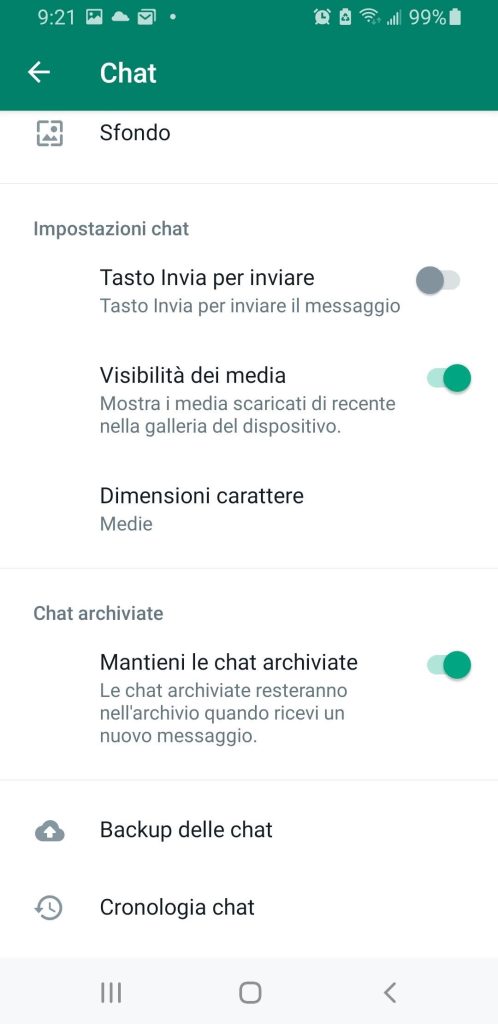
- Controllate la data dell’ultimo backup. Se è precedente alla cancellazione dei messaggi, recuperarli sarà semplicissimo. Diversamente, questa soluzione non è la più indicata.
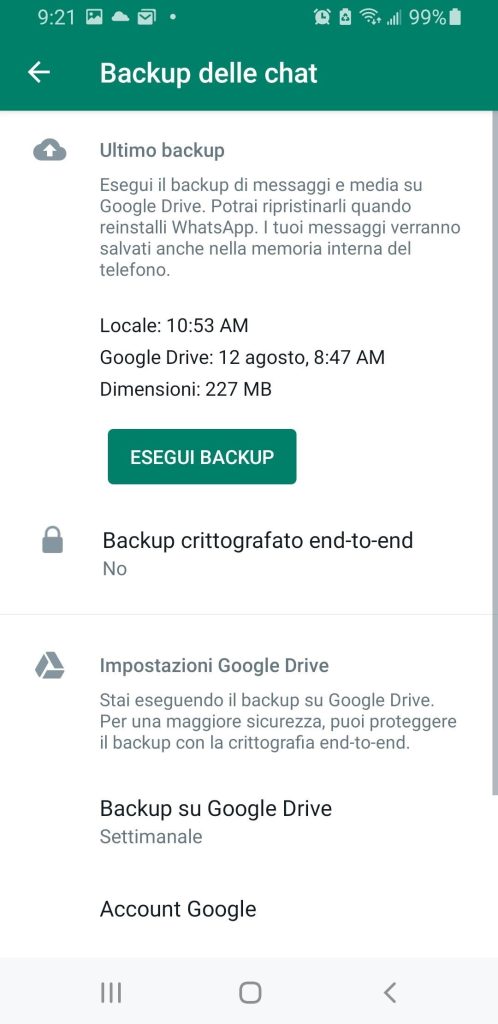
Appurato ciò, seguite queste ulteriori istruzioni:
- Disinstallate WhatsApp dal vostro smartphone o tablet.
- Scaricate nuovamente l’app dal Play Store.
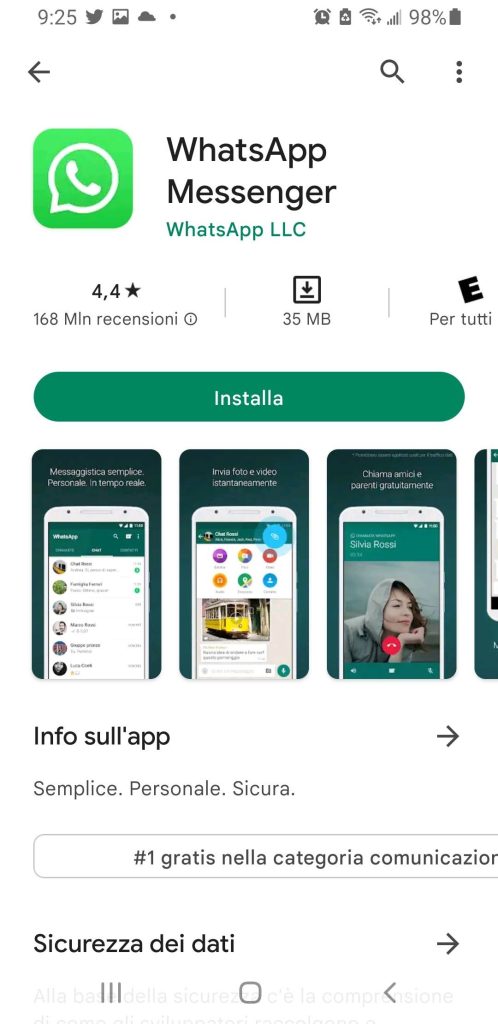
- Al termine dell’installazione, avviate l’app.
- Inserite il vostro numero di telefono per accedere al vostro account ed eventualmente verificate i dati così come richiesto.

- Continuate la configurazione finché non comparirà la scheda “Ripristina backup”.
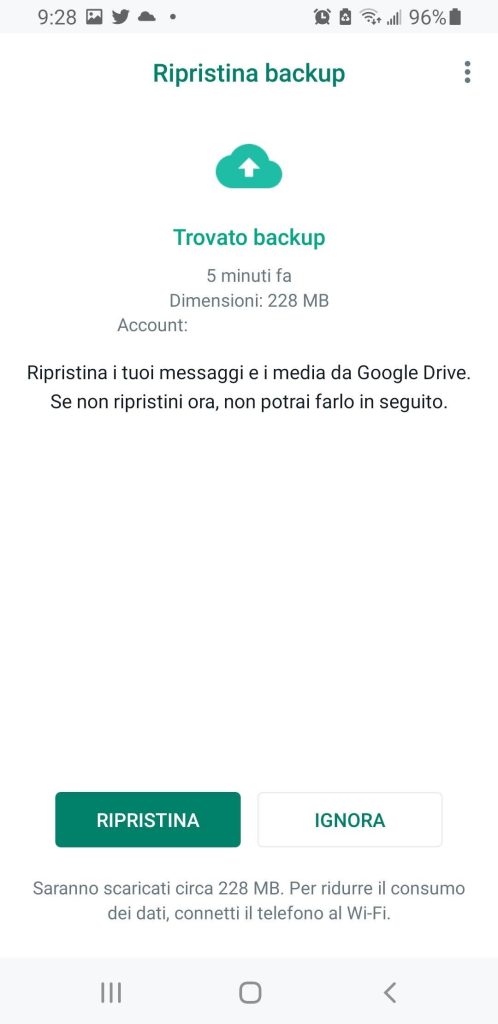
- Selezionate il backup dal vostro account Google e attendete che i messaggi vengano ripristinati.
Avete visto? Capire come riavere le chat di WhatsApp è un vero e proprio gioco da ragazzi!
Su iOS
Sui dispositivi iOS, l’unico modo per recuperare le chat di WhatsApp cancellate è attraverso la copia di backup salvata su iCloud. Per accedervi, dovrete aver necessariamente configurato in precedenza la funzione.
Naturalmente, dovrete assicurarvi se la versione del backup che avete è davvero quella di cui avete bisogno. Per farlo, aprite WhatsApp e controllate la data come spiegato sopra. Se i messaggi cancellati esistevano ancora in quel momento, vi basterà un attimo per recuperarli.
Ricordate, in ogni caso, che per poter ripristinare il backup, il numero di telefono associato a WhatsApp deve essere lo stesso presente su iCloud, altrimenti non potrete portare a termine la procedura.
Dunque, come recuperare le chat WhatsApp eliminate su iPhone? Seguite i passaggi di seguito riportati:
- Disinstallate WhatsApp dal vostro dispositivo Apple (iPhone o iPad).
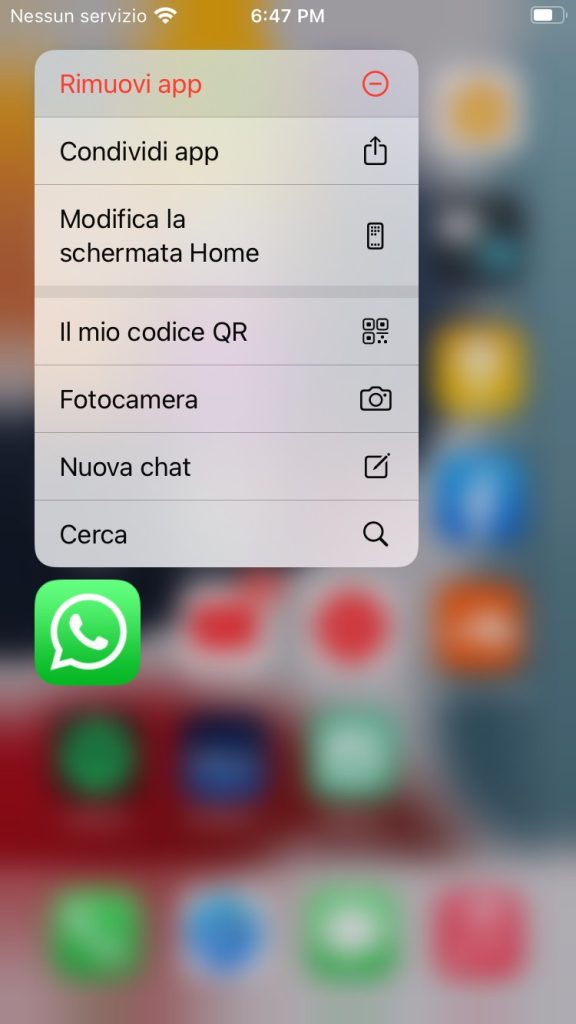
- Andate sull’App Store e scaricate di nuovo l’applicazione.
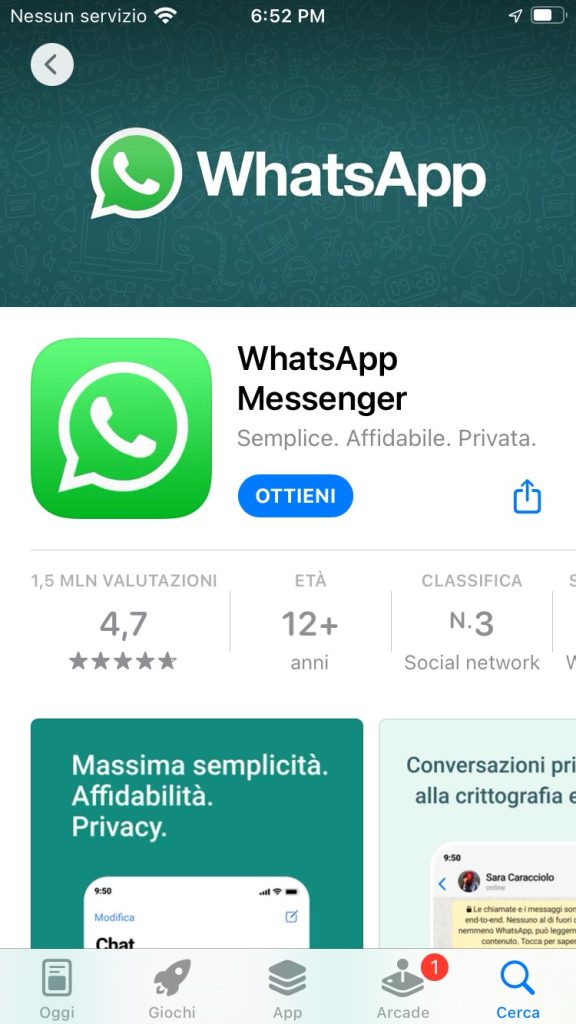
- Autorizzate l’installazione utilizzando Face ID, Touch ID o inserendo la password del vostro ID Apple.
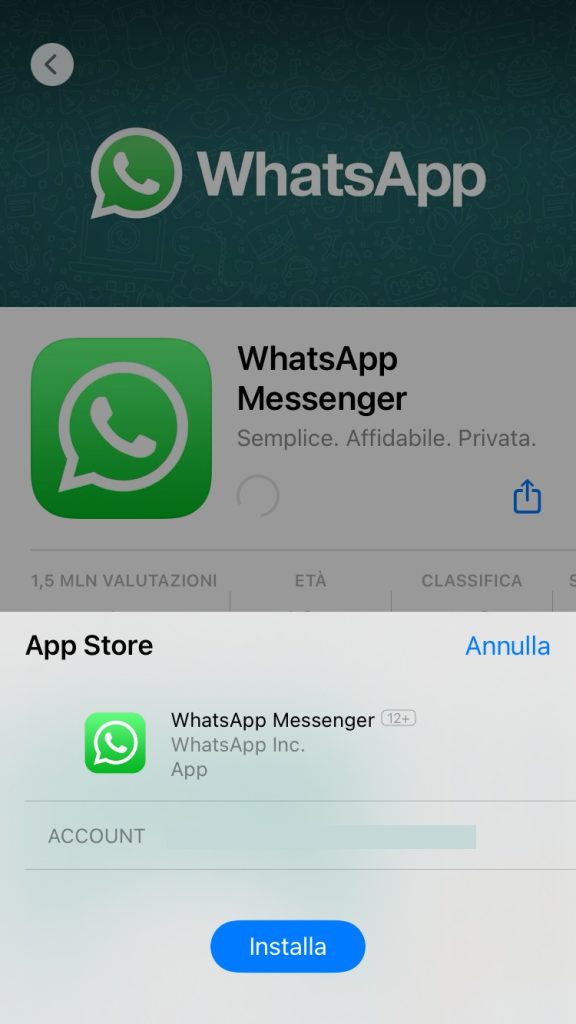
- Al termine del download e dell’installazione, premete su “Apri”.
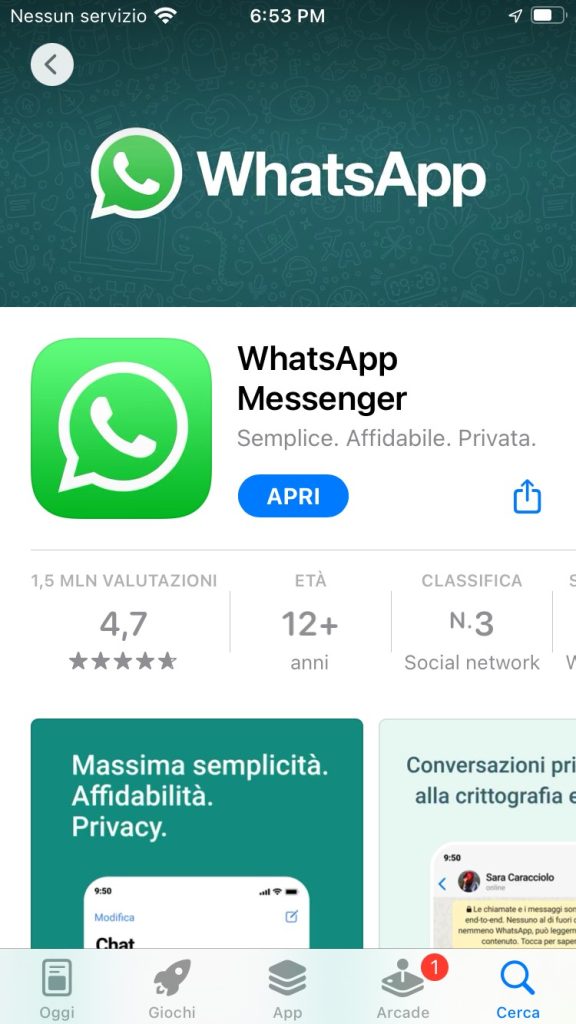
- Seguite la procedura di configurazione iniziale.
- Nella scheda per il backup, premete su “Ripristina cronologia chat”.
- A questo punto, non vi resta che attendere che i messaggi vengano caricati nuovamente e appaiano come di consueto nel vostro account. Tutto qui!
Ecco fatto! Adesso sapete come recuperare la cronologia cancellata di WhatsApp in modo rapido e semplice sui vostri dispositivi Apple.
Su PC
Se siete giunti fino a qui c’è solo un motivo: vi state chiedendo come recuperare una chat di WhatsApp cancellata per sbaglio sul vostro PC. Tuttavia, ci dispiace dirvi che non è possibile farlo. Questo in quanto la versione web non è altro che un emulatore dell’app per smartphone.
In pratica, non è un vero account, in quanto non ci sono dati salvati e dunque non esistono neanche i backup, né alcuna altra informazione registrata.
Come recuperare le chat cancellate su WhatsApp senza backup
Come si recupera una chat cancellata su WhatsApp senza backup? Per quanto il processo possa essere un po’ più difficile, non preoccupatevi, è comunque possibile fare qualche tentativo.
Vediamo insieme come recuperare le chat di WhatsApp cancellate senza un backup. Seguite le nostre istruzioni per riuscire nell’intento!
Su Android
Avete dimenticato di attivare il backup sul cloud? Non preoccupatevi, probabilmente lo troverete comunque nel file manager. Tuttavia, è necessario che agiate rapidamente, in quanto se un altro file si sovrappone a quello di recupero che vi interessa, perderete definitivamente le chat.
Dunque, ecco come recuperare le chat di WhatsApp cancellate tramite il file manager:
- Recatevi nel file manager del vostro dispositivo mobile. Il nome di questa app potrebbe cambiare a seconda della versione di Android e dello smartphone/tablet in uso.
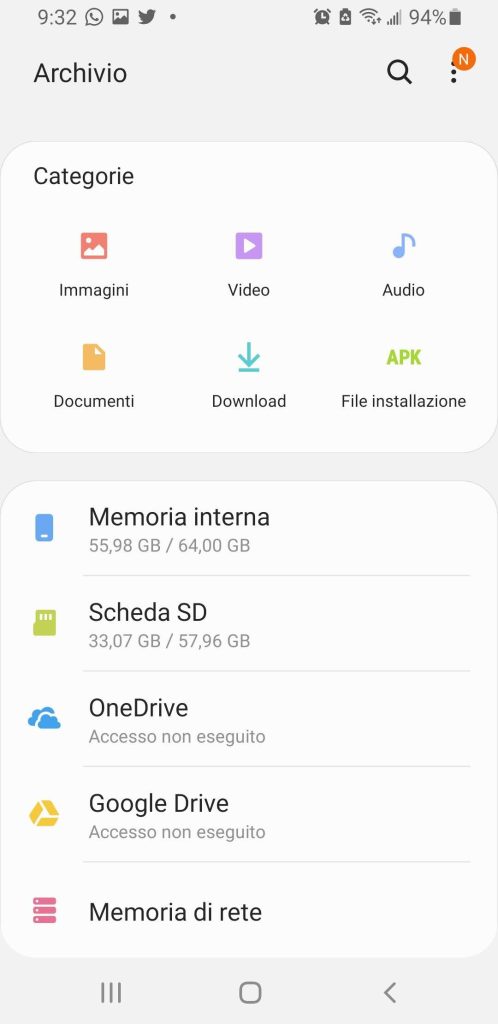
- Recatevi in “WhatsApp” e poi in “Database”. Il percorso è lo stesso anche per la scheda di memoria.
- Cercate il file msgstore-[data].1.db.crypt12.
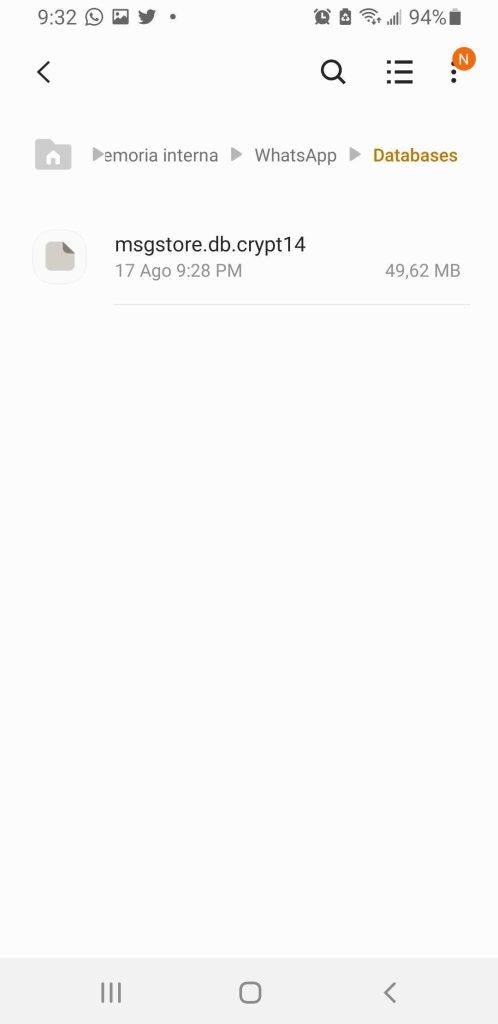
- Controllare la data del file. Se i messaggi che volevate recuperare sono antecedenti a quella, potrete recuperarli.
- A questo punto, copiate il file e incollatelo in un luogo sicuro.
- Disinstallate WhatsApp.
- Scaricate e reinstallate WhatsApp dal Play Store.
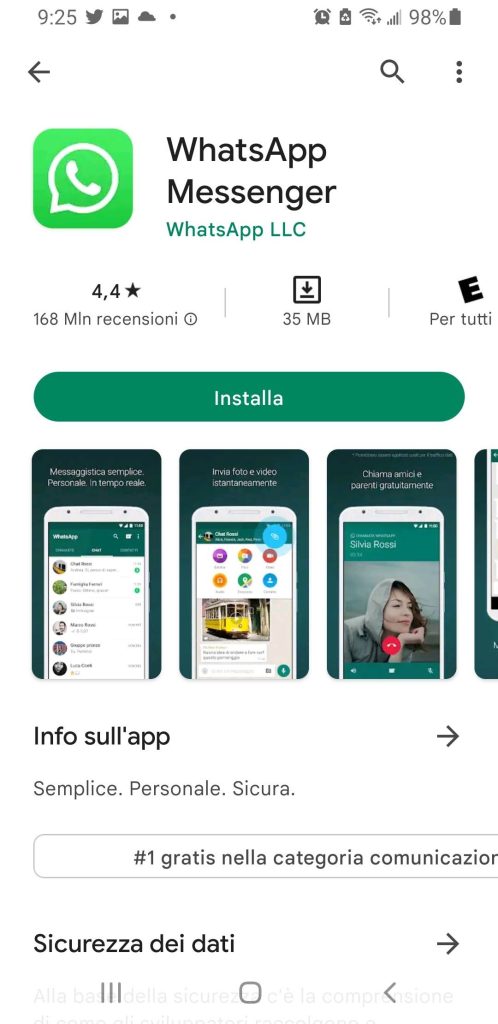
- Accedete alle impostazioni del telefono e controllate le app che hanno accesso all’account Google.
- Rimuovete WhatsApp dall’elenco, così che l’app non cercherà di effettuare il backup da Google Drive.
- Aprite WhatsApp e seguite la procedura di configurazione.
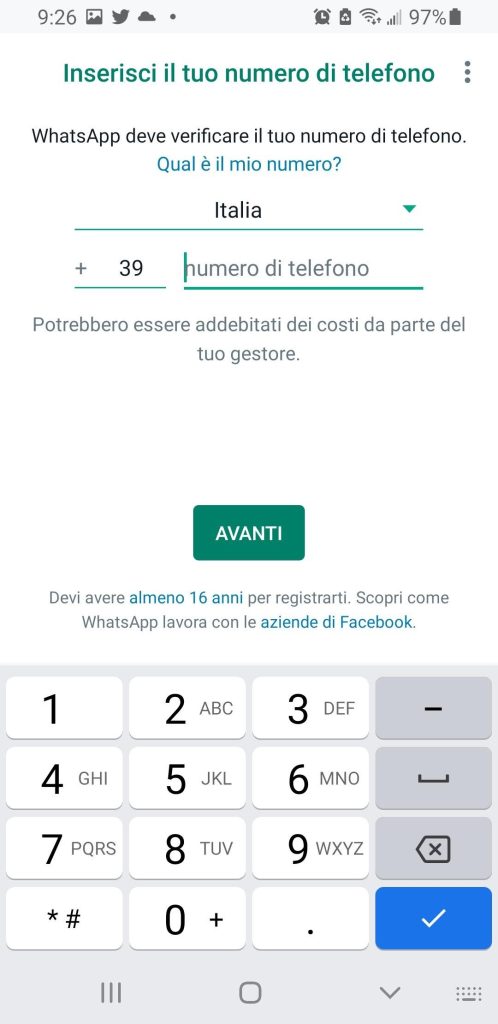
- Continuate con la configurazione iniziale dell’account fino ad arrivare al backup.
- Fate tap su “Ripristina” e scegliete il file individuato in precedenza.
- Premere “Fine” per terminare la procedura e attendete il caricamento dei messaggi.
Sapevate che è possibile capire come ripristinare le conversazioni WhatsApp anche affidandosi ad un’app di terze parti? Una delle più affidabile è EaseUS MobiSaver, ma anche Dr.Fone di Wondershare non è da meno.
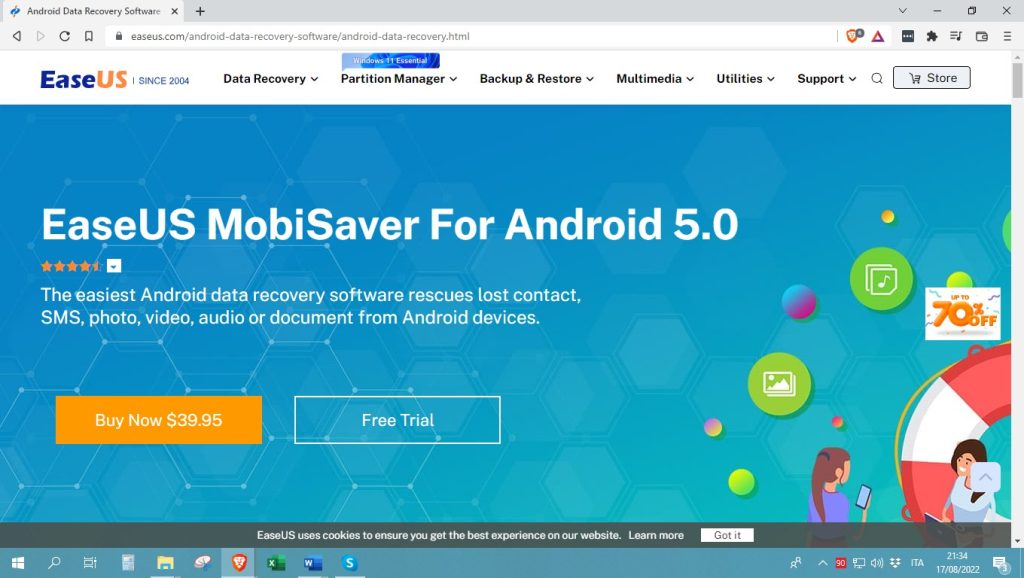
Su iOS
Come vi abbiamo detto in precedenza, per recuperare una chat di WhatsApp cancellata da un dispositivo iOS c’è solo un’alternativa: un backup su iCloud. Tuttavia, se non ne avete uno, c’è un’ultima alternativa. Ebbene sì, è proprio EaseUS MobiSaver!
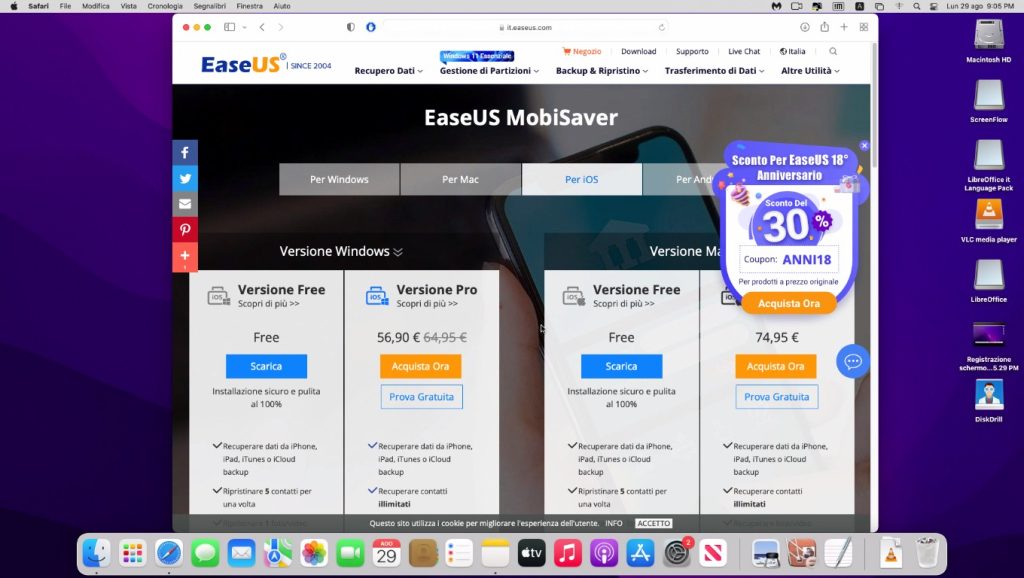
Naturalmente, tenete presente che questo programma non garantisce un recupero completo dei messaggi, ma vale la pena di provare.
Su PC
Se vi state chiedendo come recuperare le chat di WhatsApp cancellate dal vostro PC, come vi abbiamo detto poco più sopra, non è possibile farlo. La versione web dell’applicazione è un semplice emulatore, dunque è solo una replica di quanto avviene sul vostro smartphone o tablet.
Tuttavia, se volete provare a recuperare messaggi, foto e video dai vostri dispositivi mobili, provate a dare un’occhiata a Dr.Fone di Wondershare.
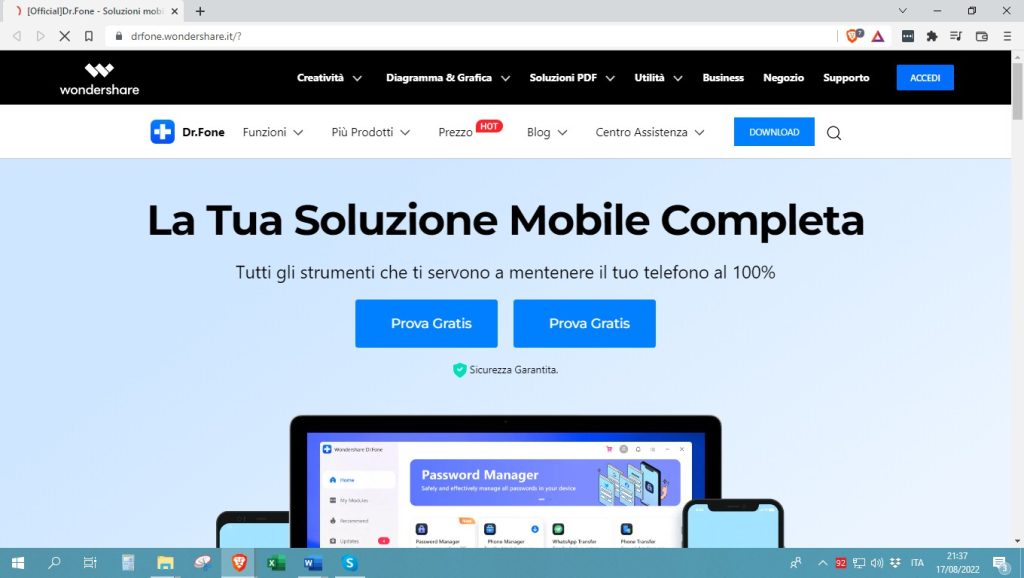
Come recuperare le chat archiviate
Sapevate che molte persone confondono l’eliminazione di una chat con la sua archiviazione? Non è assolutamente la stessa cosa! Nel primo caso, i messaggi vengono cancellati completamente, nel secondo, invece, vengono soltanto spostati in un’altra cartella e possono essere recuperati facilmente in qualsiasi momento.
Come recuperare le chat di WhatsApp archiviate? Ecco le procedure per i diversi dispositivi.
Su Android
- Aprite WhatsApp.
- In cima alle chat, fate tap su “Archiviate”.
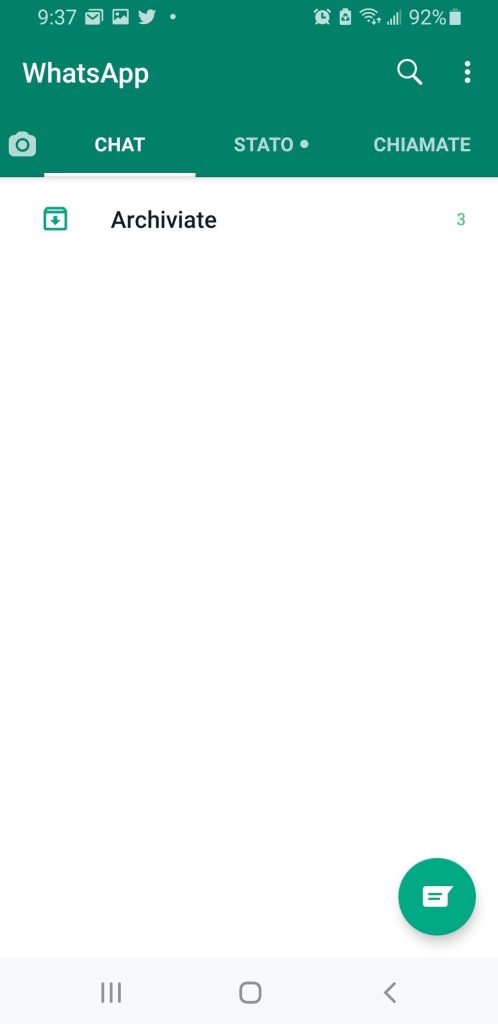
- Selezionate la chat da recuperare.
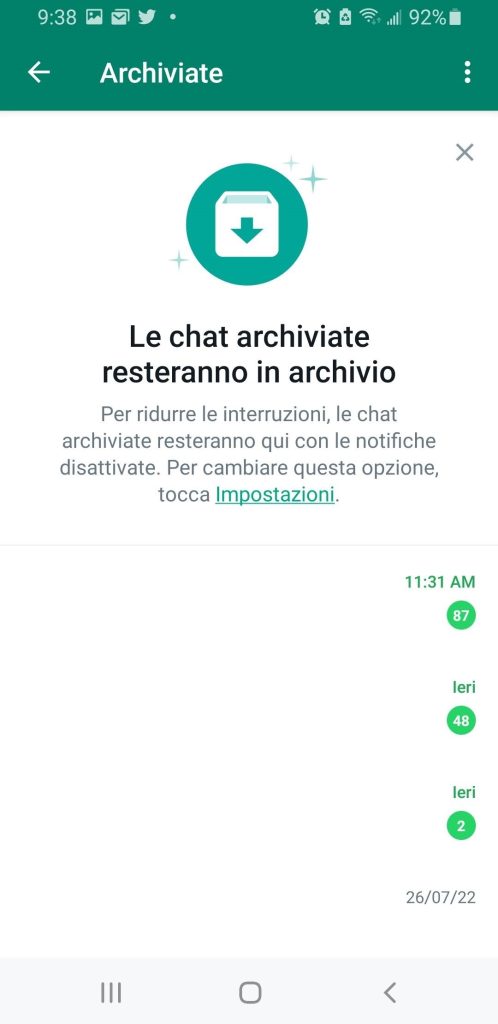
- Nel menu in alto, fate tap sull’icona a forma di freccia ed il gioco è fatto.
Su iOS
- Aprite WhatsApp sul vostro dispositivo Apple.
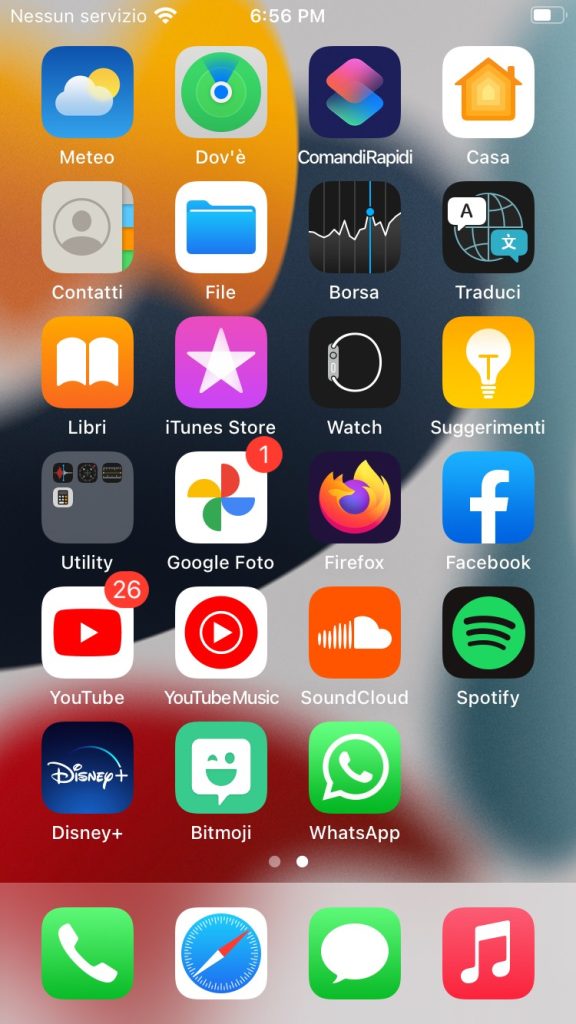
- Recatevi nella scheda “Chat”.
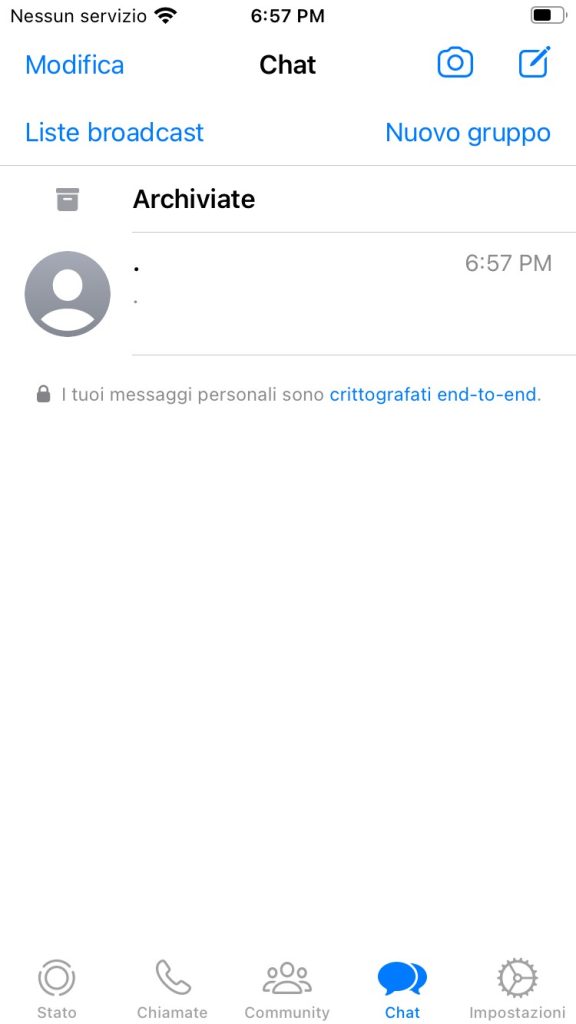
- Selezionate la cartella “Archiviate”, posizionata in alto.
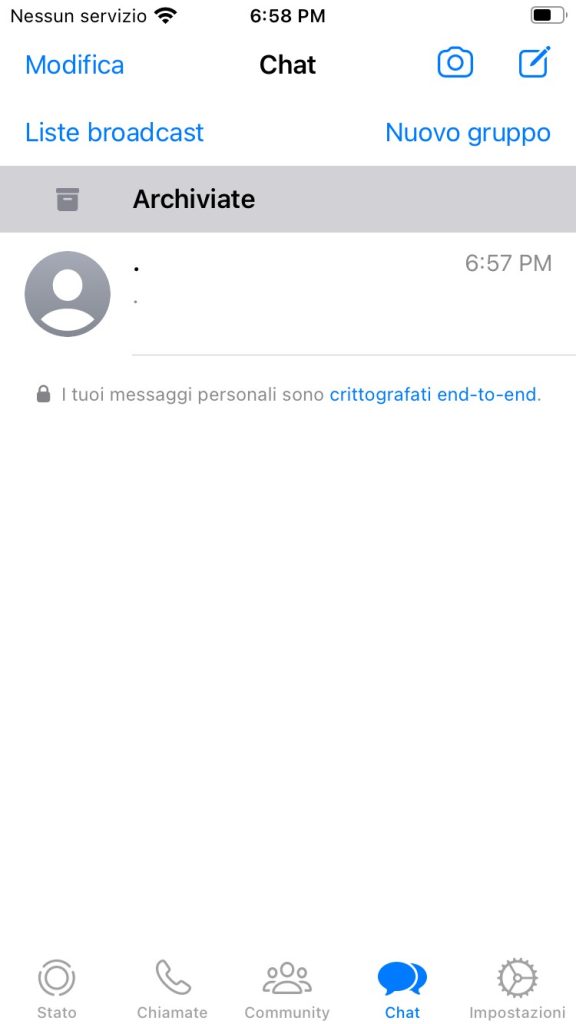
- Cercate la chat che vi interessa recuperare.
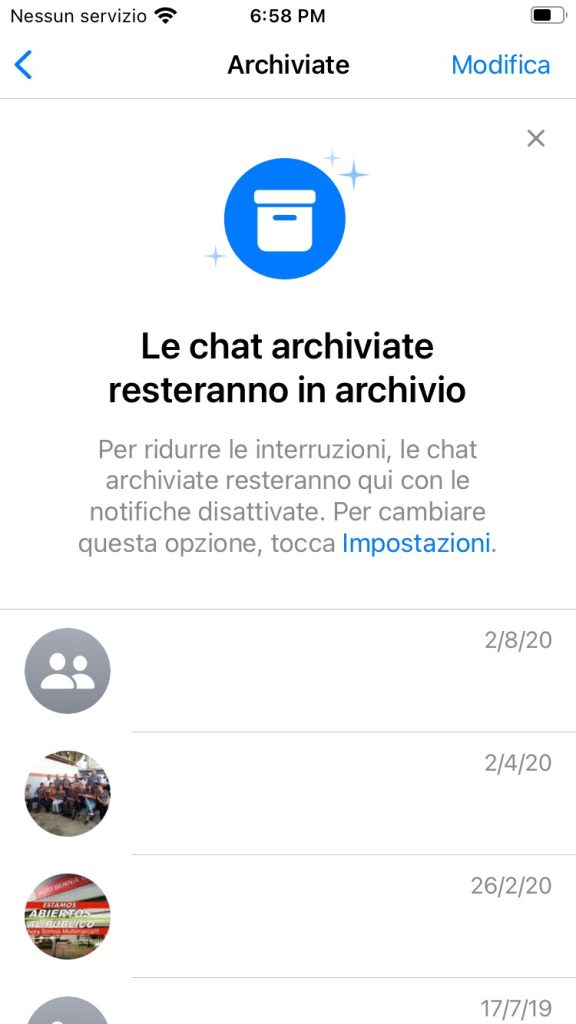
- Fate scorrere il dito da destra verso sinistra e premete “Estrai” per far sì che la chat torna nella schermata principale.
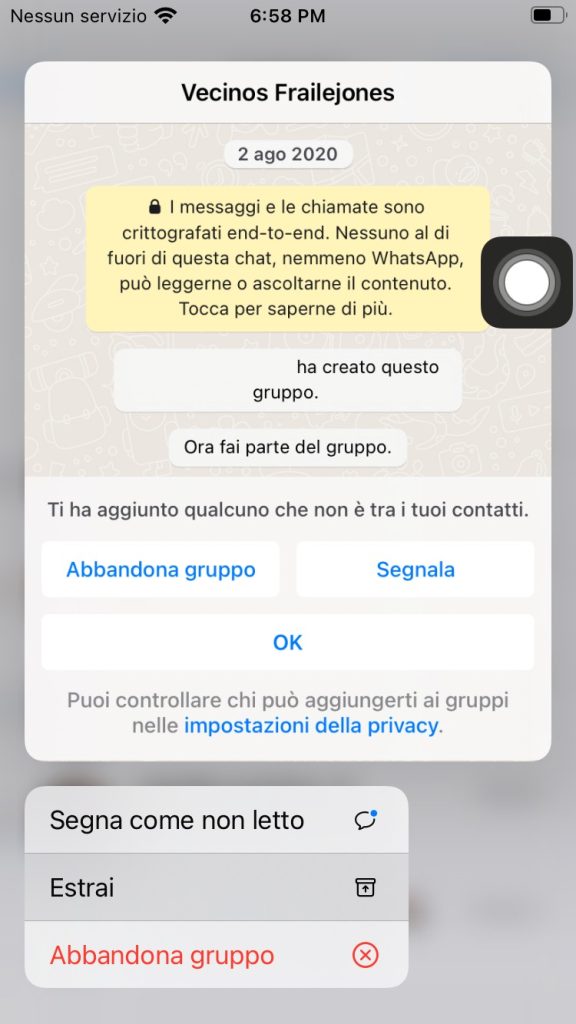
Su PC
Recuperatevi sulla homepage di WhatsApp Web dal browser che utilizzate di solito. Immediatamente, sullo schermo del vostro PC comparirà un QR da scansionare tramite dispositivo mobile.
Fatto ciò, seguite queste istruzioni:
- Android: aprite WhatsApp e fate tap sui tre punti verticali in alto a destra. A questo punto, selezionate “Dispositivi collegati” e poi “Collega un dispositivo”. Scansionate il codice QR per accedere all’account dal PC.
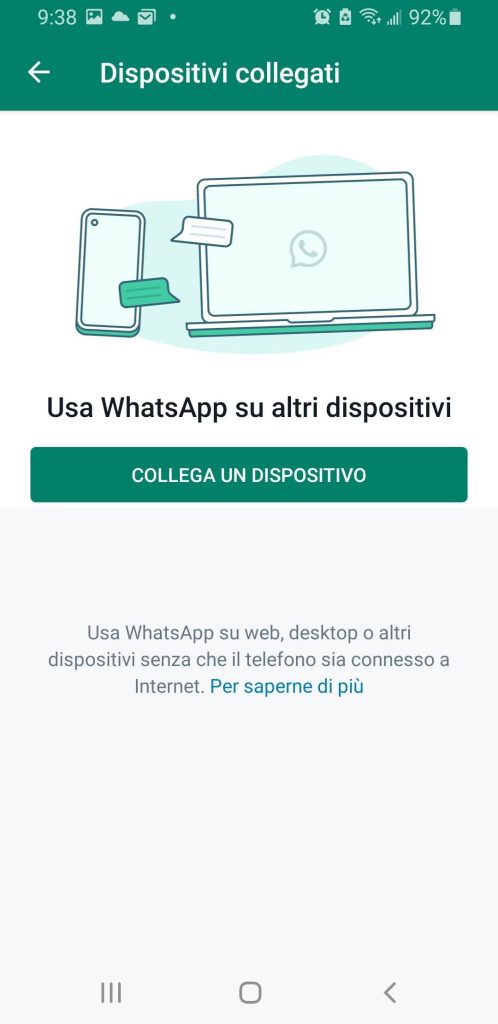
- iOS: aprite WhatsApp e recatevi nelle impostazioni, che si trovano nella parte inferiore dello schermo. Allo stesso modo, schiacciate “Dispositivi collegati” e dopo “Collega un dispositivo”. Scansionate il codice QR con il vostro telefono ed è fatta.
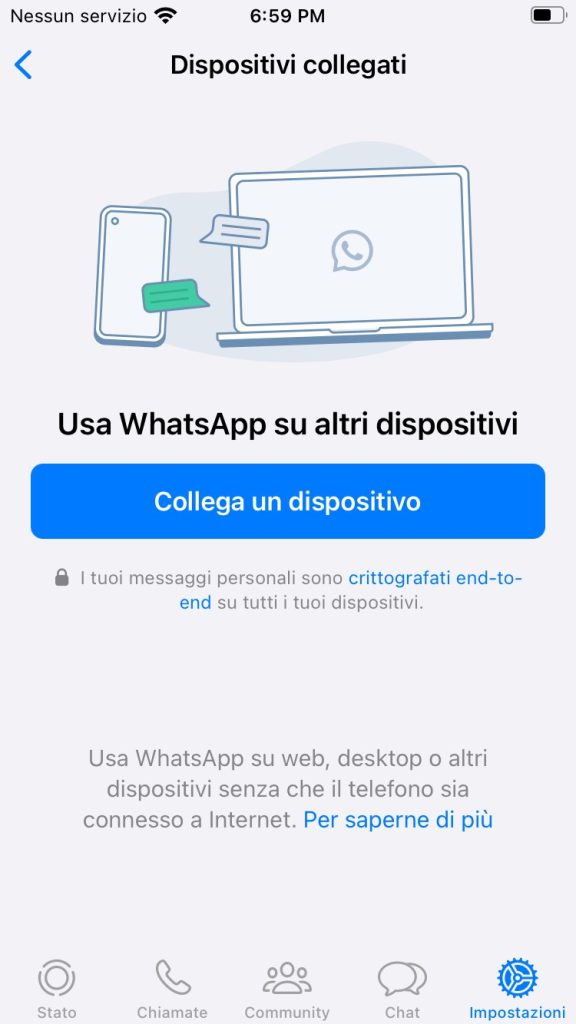
Una volta collegato il vostro account a WhatsApp Web, seguite questi ulteriori passaggi:
- Fate clic sui tre punti verticali (Windows) o sulla freccia verso il basso (Mac).
- Selezionate “Archiviate”.
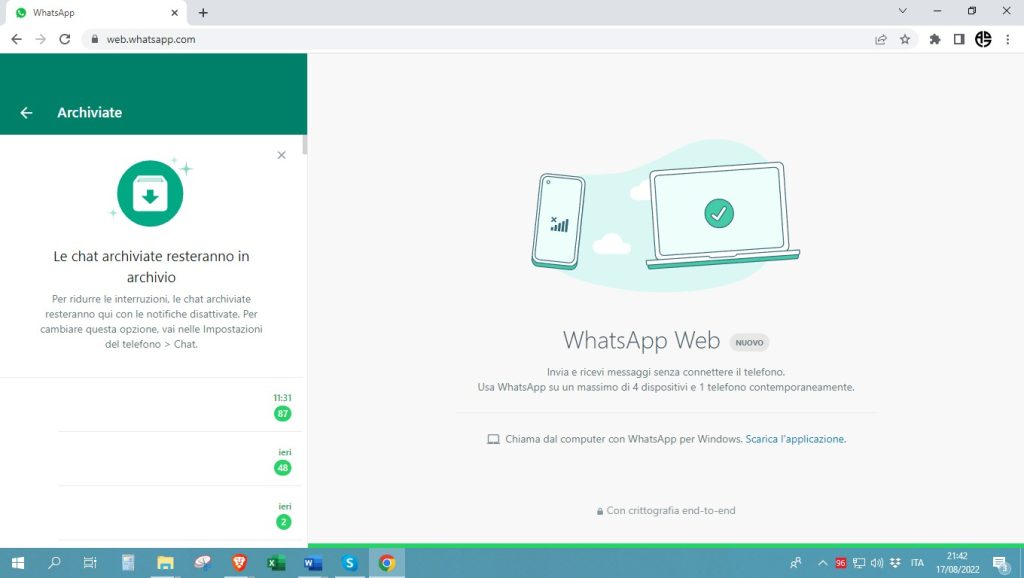
- Cercate la conversazione che vi interessa estrarre dall’archivio e premeteci sopra.
- Fate clic sul pulsante con l’icona della freccia rivolta verso il basso.
- Selezionate “Estrai chat dall’archivio“.
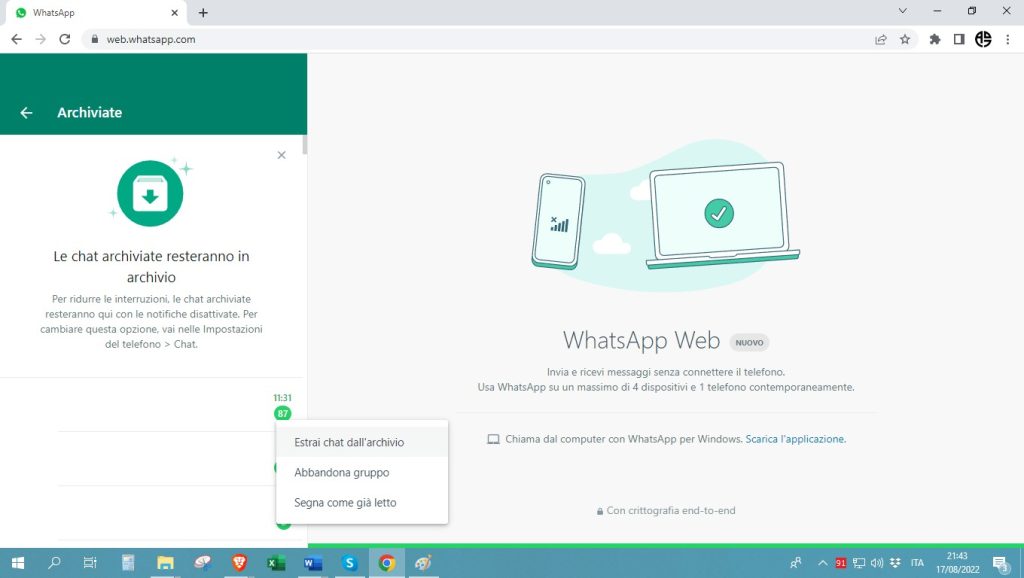
Come fare il backup di WhatsApp?
Poiché vi abbiamo detto come recuperare una chat eliminata, non è superfluo spiegarvi come fare un backup su WhatsApp. In questo modo, non avrete alcun problema in futuro, nel caso in cui desideriate recuperare qualche vecchio messaggio.
Questa procedura è molto semplice e, infatti, i passaggi da seguire sono pochissimi:
- Aprite WhatsApp.
- Recatevi in “Impostazioni”
- Nella scheda “Chat”, fate tap su “Backup delle chat”.
In questa sezione troverete tutte le informazioni relative ai backup, come la data e la dimensione. A questo punto, se desiderate eseguirne uno, non dovete far altro che schiacciare il relativo pulsante e attendere che venga caricato nel cloud.
NOTA: se non avete una connessione a Internet molto veloce, il processo potrebbe richiedere un po’ di tempo in più rispetto al previsto.
Domande frequenti
Si possono recuperare le chat di WhatsApp cancellate?
Sì, è possibile recuperare le chat di WhatsApp cancellate, anche per sbaglio, sul vostro dispositivo. Tutto ciò che dovete fare è utilizzare uno dei metodi di cui vi abbiamo parlato qui sopra. Sicuramente, il tutto sarà molto più semplice se avete effettuato un backup, anche se è possibile riuscire allo stesso modo utilizzando un’app di terze parti, come quella di Wondershare.
Dove sono salvate le conversazioni di WhatsApp?
Di norma, le conversazioni di WhatsApp vengono salvate direttamente sul cloud del telefono. Se avete un dispositivo Android, questo è Google Drive. Nel caso di iOS, le vostre chat si troveranno direttamente su iCloud.
Esistono delle app per recuperare le chat di WhatsApp?
Sì, ci sono applicazioni che potete usare per recuperare le chat di WhatsApp, anche se non garantiscono il successo della procedura al 100%. In ogni caso, se siete interessati, vi consigliamo di provare con EaseUS MobiSaver e Dr.Fone di Wondershare.
Come posso recuperare le chat WhatsApp vecchie di anni senza backup?
Ci dispiace dirvi che non avete un backup relativo alle chat di diversi anni fa, sarà molto difficile per voi recuperarle. Tuttavia, vi consigliamo di provare a fare un tentativo con EaseUS MobiSaver o Dr.Fone di Wondershare. Come prima, possono essere soluzioni utili, ma non garantiscono al 100% la riuscita.
Come posso trasferire la chat di WhatsApp dal mio attuale telefono a quello nuovo?
La cosa migliore da fare in questo caso è eseguire un backup di tutti i dati in vostro possesso sul vecchio telefono sul vostro account Google. A questo punto, non dovete far altro che installare WhatsApp sul dispositivo nuovo ed effettuare la configurazione iniziale.
Fatto ciò, non dovrete far altro che seguire la normale procedura di ripristino tramite backup quando vi sarà chiesto da WhatsApp.









